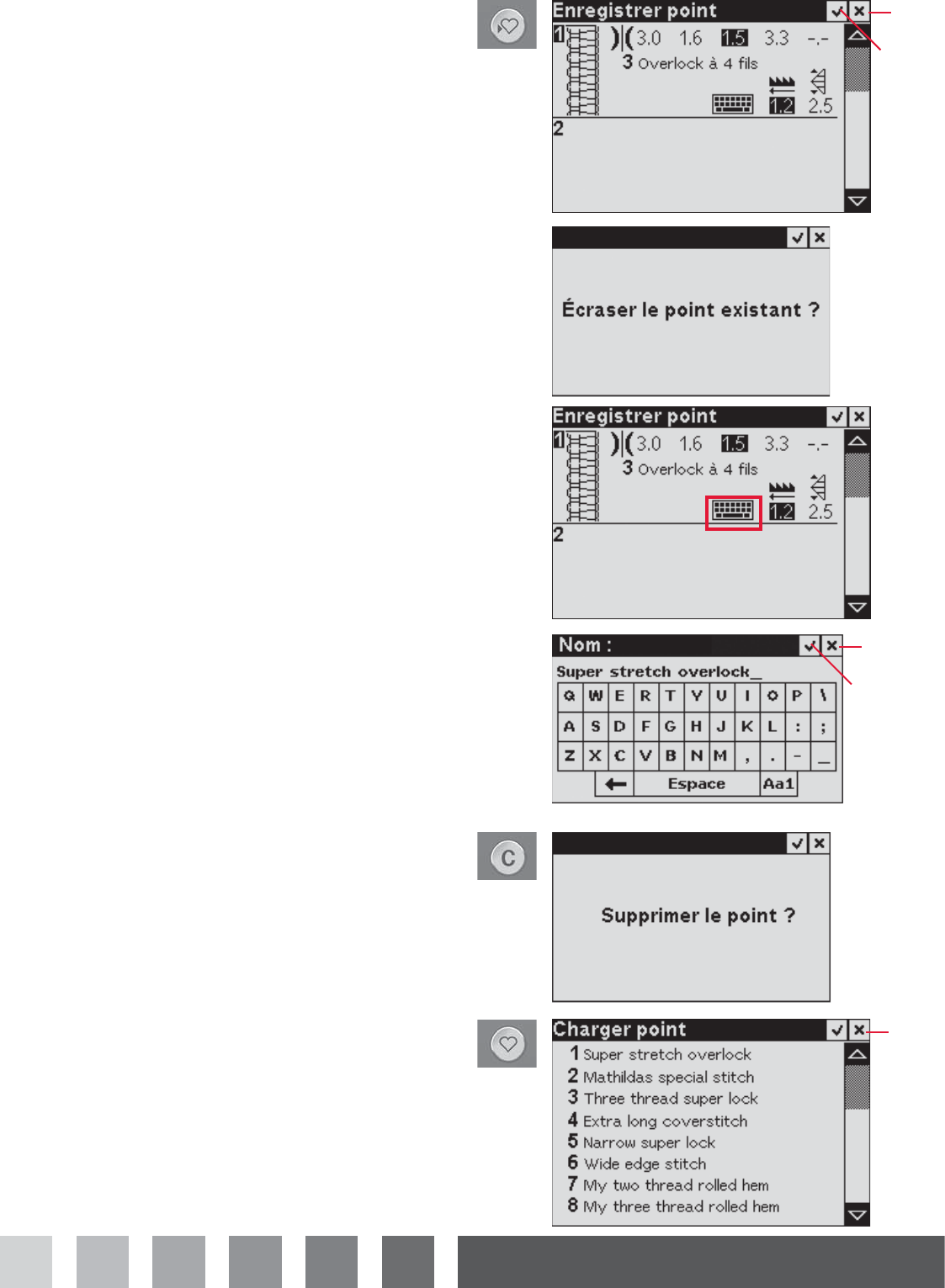-
Möchte die 5 fadenoverlocknaht nähen. Maschine reagiert nicht Eingereicht am 7-6-2020 20:55
Antworten Frage melden -
Der Bildschirm der Pfaff coverlock 4.0 reagiert nicht Eingereicht am 24-6-2016 16:20
Antworten Frage melden-
Hobbyschneiderin 24 - Forum > Maschinen > Pfaff
Finden Sie diese Antwort hilfreich? (24) Antwort melden
AW: Die Coverlock 4.0 möchte sich gerne vorstellen
Auf dieser Seite finden sie die Beschreibung über "Kalibrieren".
Wenn sie sich an die Beschreibung halten, geht der Bildschirm wieder an.
Ich hatte das gleiche Problem, wenn die Maschine länger steht kann das passieren.
Sollten sie nicht klar kommen, hilft ihnen auch jeder Nähmaschinen Händler.
Die Beschreibung ist sehr lang, aber es klappt. Beantwortet 26-6-2016 07:02
-
-
Mein LCD Bildschirm reagiert nicht. Vom 1. Tag an konnte ich den Bildschirm nicht bedienen.
Antworten Frage melden
Schalte ich die Maschine ein, steht auf dem Bildschirm-Nähfüßchen anheben zum Kalibrieren-
die Maschine stellt sich dann auf einen Grundstich, und das war es dann.
Der Bildschirm bleibt grau und reagiert auf keine Einstellung. Ich kann also nur mit dem voreingestellten Stich nähen.Leider habe ich die Maschine Online in Berlin gekauft, und kann nicht einfach mal hinfahren.
Was übersehe ich, ich bin Stocksauer.
Eingereicht am 10-2-2016 12:49-
Hallo ich habe das selbe Problem der Bildschirm steht einfach und lässt sich nicht bedienen ich habe auch in Berlin gekauft die Dame im Nähmaschinen center hat gesagt sie muss dann eingeschickt werden echt nicht toll bei einem so teueren Produkt Beantwortet 31-10-2018 18:30
Finden Sie diese Antwort hilfreich? Antwort melden
-
-
Welche Sprachen werden in der Sprachauswahl zur Verfügung gestellt? Eingereicht am 17-1-2014 14:21
Antworten Frage melden-
Gute Frage, am besten beim Hersteller fragen:
Finden Sie diese Antwort hilfreich? Antwort melden
Link Beantwortet 17-1-2014 14:41
-